DesignSpark PCB
01 grudnia 2010
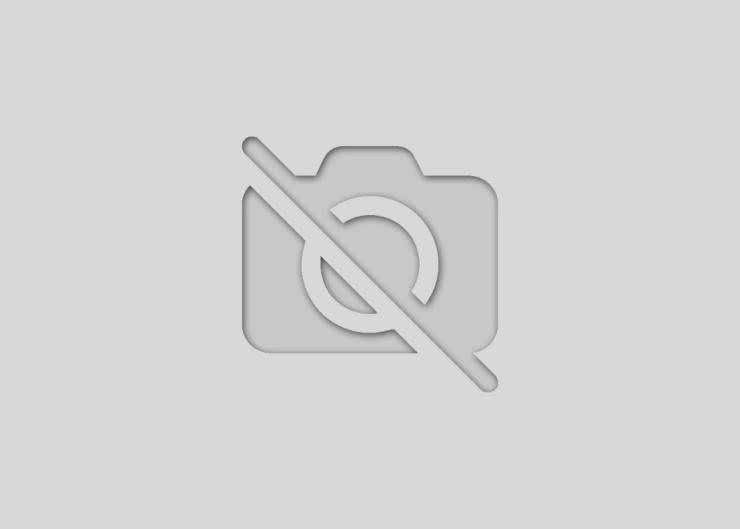
Dla niewielkich firm oraz osób nieprofesjonalnie
zajmujących się elektroniką wydatek kilku
tysięcy złotych na zakup oprogramowania
wspomagającego projektowanie płytek drukowanych
(EDA) jest zbyt duży. Tacy użytkownicy chętnie
sięgają po oprogramowanie darmowe, najczęściej
umożliwiające jedynie narysowanie schematu,
zaprojektowanie dwustronnej płytki drukowanej
oraz wygenerowanie plików produkcyjnych. Właśnie
zauważyliśmy pojawienie się nowego gracza
w tym segmencie programów. Jest to DesignSpark,
który już na pierwszych rzut oka jest interesujący.
99ELEKTRONIKA PRAKTYCZNA 12/2010
DesignSpark PCB
Dodatkowe materiały na CD i FTP:
ftp://ep.com.pl, user: 16195, pass: 4k17u606
Dodatkowe materiały
na CD i FTP
Plik instalacyjny można pobrać ze strony internetowej http://www.
designspark.com/pcb lub skopiować z CD-EP12/2010. Aby aktywować
program i mieć dostęp do wszystkich jego funkcji, należy zarejestro-
wać się i założyć konto użytkownika. Nie wolno pominąć tego kroku,
ponieważ przy pierwszym uruchomieniu pojawi się okienko z pyta-
niem o dane wpisane w czasie rejestracji.
Dawniej darmowe programy EDA były tworzone przez entuzja-
stów lub producentów płytek drukowanych. Zazwyczaj format uży-
wanych przez nie plików był niepopularny. Brakowało też funkcji
generowania plików w formacie Gerber. Przez to zaprojektowane
płytki nie mogły być przenoszone do innych aplikacji lub wysyłane
do innych producentów płytek niż twórców danego oprogramowania.
Przykładami takich programów są 1-2-3 lub PCB Express.
Współcześnie możemy obserwować jeszcze inny trend. Użytkow-
nicy i sympatycy programu Eagle zauważyli, że firma Cadsoft Com-
puters będąca jego producentem, stała się własnością znanego dystry-
butora komponentów, tj. firmy Farnell. Natomiast w DesignSparku zo-
stało umieszczone logo innej firmy dystrybucyjnej ? RS Components.
Co to oznacza dla użytkownika? Aplikacje tego typu zwykle są wy-
posażone przez firmy dystrybucyjne w mechanizmy łączące poprzez
Internet definicje modeli elementów bibliotecznych z bazą fizycznych
komponentów oferowanych przez konkretnego dystrybutora lub dys-
trybutorów. Jest to funkcja mająca na celu szybkie oszacowanie kosz-
tu zakupu podzespołów oraz ich zamówienie. Można powiedzieć, że
w ten sposób pozbawiamy się możliwości wyboru najlepszej oferty,
ale z drugiej strony nie sposób też nie docenić faktu, że projektowane
urządzenie będzie wykonane z elementów dostępnych w handlu i po-
chodzących z najnowszej oferty dystrybutora.
DesignSpark PCB
Dla niewielkich firm oraz osób nieprofesjonalnie
zajmujących się elektroniką wydatek kilku
tysięcy złotych na zakup oprogramowania
wspomagającego projektowanie płytek drukowanych
(EDA) jest zbyt duży. Tacy użytkownicy chętnie
sięgają po oprogramowanie darmowe, najczęściej
umożliwiające jedynie narysowanie schematu,
zaprojektowanie dwustronnej płytki drukowanej
oraz wygenerowanie plików produkcyjnych. Właśnie
zauważyliśmy pojawienie się nowego gracza
w tym segmencie programów. Jest to DesignSpark,
który już na pierwszych rzut oka jest interesujący.
Rysunek 1. Wygląd okna menedżera aplikacji
Rysunek 2. Wygląd okna menedżera bibliotek
Rysunek 3. Wygląd okna kreatora komponentów. W pierwszym
kroku jest wybierany typ tworzonego modelu komponentu
Środowisko pracy
DesignSpark to program niezwykle prosty w użyciu, intuicyjny,
mający obszerne biblioteki modeli komponentów. Przy tym wszyst-
kim pozwala na szybkie i efektywne projektowanie obwodów druko-
wanych, a przez to można mieć obawy co do tego, jak długo pozosta-
nie bezpłatny...
Po uruchomieniu zostanie wyświetlone okno menedżera aplikacji
zatytułowane DesignSpark PCB wired by RS. Następnie ukaże się okno
menedżera, za pomocą którego można zarządzać projektem i jego do-
kumentami oraz zmieniać ustawienia programu. Wygląd okna mene-
dżera pokazano na rysunku 1.
Z praktyki wiem, że o popularności programu EDA w dużej mie-
rze decyduje liczba dostępnych elementów bibliotecznych i łatwość
dodawania własnych, jeśli potrzebny model nie jest dostępny wśród
gotowych definicji. Dlatego w pierwszej kolejności zapoznamy się
z sercem programu, czyli modułem zarządzania bibliotekami.
Powybraniuz menuFilepozycjiLibraries(skrótklawiszowyCtrl+L)
zostanie wyświetlone okno menedżera bibliotek (rysunek 2). Już na
pierwszy rzut oka można zauważyć dobrze przemyślany sposób sor-
towania list nazw bibliotek i typów komponentów. Na ekranie wy-
świetlane są alfabetyczne listy producentów i typów komponentów.
Dzięki temu można w bardzo krótkim czasie zorientować się, co za-
wiera dana biblioteka. Dodatkowo, po wybraniu opcji wyświetlania
wszystkich komponentów, uzyskuje się dostęp do wyszukiwarki prze-
szukującej dostępne biblioteki.
NOTATNIK KONSTRUKTORA
100 ELEKTRONIKA PRAKTYCZNA 12/2010
NOTATNIK KONSTRUKTORA
Są to funkcje edycji, takie jak: wstaw kom-
ponent, wstaw połączenie, umieść tekst itp.
W tym miejscu warto wspomnieć, że po-
dobnie jak np. w Eagle, etykiety połączeń za-
silania i mas są elementami bibliotecznymi
i należy ich szukać w pliku Schema.cml.
W dolnej części okna umieszczono pasek
statusu, na którym jest wyświetlana aktual-
na pozycja kursora i komunikaty robocze.
Po prawej stronie ekranu umieszczono okno
umożliwiające inspekcję projektu oraz prze-
glądanie bibliotek w trybie on-line. Potrzeb-
ne opcje ustawiane są za pomocą zakładek,
jak na rysunku 5, na którym zamieszczono
widok zakładki Add Component.
W edytorze schematu na próżno szukać
zaawansowanych funkcji oferowanych przez
wyroby komercyjne. Pomimo to praca z edy-
torem nie sprawia problemów i można uznać,
że jest komfortowa. Edytor wyposażono bo-
wiem w przydatne funkcje, wśród których
można wymienić:
? płynne powiększanie/pomniejszanie wi-
doku schematu za pomocą rolki myszy,
? możliwość aktualizacji bibliotek bez konieczności ręcznej pod-
miany symboli komponentów na arkuszu,
? automatyczną inkrementację oznaczeń symboli komponentów,
? wywoływanie właściwości obiektów podwójnym kliknięciem,
? podręczne menu kontekstowe wywoływane prawym klawiszem
myszy i pozwalające na szybką edycję właściwości obiektów,
? funkcję Drag pozwalającą na zmianę położenia symboli kompo-
nentów bez konieczności ponownego ich dołączania,
? konfigurowalne raporty BOM (zestawienie części i ich cen).
Edycja modelu obwodu drukowanego
DesignSpark umożliwia zaprojektowania płytki drukowanej bez
schematu elektrycznego lub na jego podstawie. Zwykle staramy się
korzystać z drugiej możliwości, ponieważ gwarantuje ona zgodność
projektu płytki ze schematem elektrycznym obwodu.
Po zakończeniu prac nad schematem elektrycznym należy zaim-
portować listę połączeń i padów komponentów do domeny edytora
PCB. W tym celu wybieramy z menu Tools funkcję Translate To PCB.
Spowoduje to uruchomienie kreatora o nazwie New PCB Wizard. Wy-
gląd jego okna roboczego pokazano na rysunku 6. Odpowiadając na
kolejno zadawane pytania, wybieramy:
? technologię wykonania płytki,
? liczbę warstw,
? wymiary płytki drukowanej,
Program ma obszerną listę bibliotek, które zawierają większość modeli
popularnych komponentów. Zapewne ucieszy to wielu projektantów, po-
nieważ pozwoli im zaoszczędzić czas. Mimo czasami pojawi się koniecz-
ność zdefiniowania własnego, nietypowego modelu komponentu.
Edytor komponentów bibliotecznych
Autorzy DesignSparka przyjęli podobną koncepcję pracy z biblio-
tekami jak twórcy programu Eagle. Dla danego symbolu i obudowy
można utworzyć wiele wariantów. Okazuje się jednak, że w przypad-
ku DesignSparka ten proces został znacznie uproszczony.
Projektanci otrzymują do dyspozycji funkcjonalny kreator Com-
ponent Wizard (rysunek 3), który pozwala na utworzenie w kilku
krokach modelu komponentu. Po uruchomieniu kreatora wybiera
się typ tworzonego modelu (normalny, tylko na płytce lub tylko na
schemacie), wpisuje nazwę, wybiera typ obudowy, oznaczenie, po-
daje liczbę wyprowadzeń i elementów w pojedynczej obudowie, wy-
biera symbol oraz podaje się funkcje wyprowadzeń, po czym zostaje
utworzony model komponentu, gotowy do użycia w projektach. Tak
działa kreator po wyborze opcji ?normalny?. Nieco inaczej postępuje
się w przypadkach tworzenia symbolu umieszczanego na schemacie
lub padu do umieszczenia na płytce.
Same edytory modeli komponentów są przejrzyste, niezaśmie-
cone niepotrzebnymi opcjami. Ich narzędzia są opisane intuicyjnie
i umieszczono je tam, gdzie być powinny. Przy pierwszym użyciu
programu utworzenie kompletnego modelu komponentu (symbol,
obudowa i podstawka) zajęło autorowi około 5 minut. Moim zdaniem
świadczy to o tym, że aplikacja pod tym względem jest dobrze prze-
myślana i zadowoli nawet osoby początkujące.
Edycja schematów
Najczęściej projekt obwodu drukowanego jest rozpoczynany od
narysowania jego schematu elektrycznego. Edytor schematów, w któ-
ry wyposażono DesignSparka, zaskakuje prostotą obsługi i przemyśla-
nym doborem niezbędnej funkcjonalności. Jako elektronik projektant
mam na co dzień styczność z różnymi aplikacjami EDA. Porównanie
DesignSparka z innymi programami (w tym z komercyjnymi) wypada
bardzo dobrze. Często używane funkcje są rozmieszczone w sposób
ułatwiający ich odszukanie, a dzięki temu nie trzeba dużo czasu na
zapoznanie się z funkcjami programu.
Wygląd okna roboczego edytora schematów pokazano na rysun-
ku 4. W jego górnej części jest pasek menu, a poniżej pasek z ikona-
mi skrótów do najczęściej używanych funkcji programu. Menedżer
DesignSparka umożliwia otwieranie kolejnych arkuszy schematów na
zakładkach, co umożliwia wygodne przełączanie się pomiędzy nimi.
Jest to bardzo użyteczne zwłaszcza sytuacji, gdy metodą ?kopiuj ?
wklej? potrzebujemy pewne fragmenty schematów skopiować z wcze-
śniej wykonanych projektów. Po lewej stronie ekranu umieszczono
pasek narzędzi najczęściej używanych podczas tworzenia schematu.
Rysunek 4. Obszar roboczy edytora schematów. Po prawej
stronie jest widoczne okno inspektora projektu, a po lewej pasek
najczęściej używanych narzędzi
Rysunek 5. Wygląd
okna Add Compo-
nent. Zademon-
strowano podgląd
symbolu kompo-
nentu wraz z jego
podstawką
Rysunek 6. Okno kreatora płytki drukowanej na podstawie
schematu
101ELEKTRONIKA PRAKTYCZNA 12/2010
DesignSpark PCB
? ustawienia routingu,
? miejsce zapisania pliku projektu.
Po zakończeniu pracy kreatora jest wyświetlane okno edytora
PCB. Jego wygląd pokazano na rysunku 7.
Można zauważyć, że interfejs programu zawiera teraz funkcje cha-
rakterystyczne dla domeny PCB, natomiast środowisko projektowe
jest podobne do edytora schematu. Ponowne omawianie szczegółów
z rozmieszczeniem pasków narzędzi mija się z celem, dlatego też od
razu przejdę do omówienia możliwości funkcjonalnych edytora PCB.
Edytor PCB programu DesignSpark ma wiele funkcji dobrze zna-
nych z aplikacji komercyjnych. Są to:
? płynne powiększanie/pomniejszanie widoku płytki za pomocą
rolki myszy,
? możliwość aktualizacji bibliotek w trybie on-line,
? wywoływanie właściwości obiektów podwójnym kliknięciem,
? mechanizmy AutoPlace oraz AutoRoute,
? funkcja Drag pozwalająca na zmianę położenia podstawek kom-
ponentów bez utraty połączeń,
? funkcja DRC pozwalająca na kontrolowanie prawidłowości pro-
jektu z uwzględnieniem zadanych reguł projektowania,
? konfigurowalne raporty BOM, DRC i inne,
? możliwość rozjaśniania wybranych sieci.
Jak na program oferowany za darmo jest to naprawdę wiele. Wy-
konując przykładowy model obwodu drukowanego, nie zauważyłem
istotnych niedociągnięć mogących mieć wpływ na jakość pracy. Oso-
by mające doświadczenia z innymi (komercyjnymi) aplikacjami EDA
może irytować fakt występowania pewnych uproszczeń, takich jak
brak podglądu poszczególnych warstw on-line.
Narzędzia typu AutoPlace oraz AutoRoute działają podobnie jak
w innych aplikacjach EDA. Niestety, nie są w stanie zastąpić projek-
tanta i raczej należy traktować je jako wspomagające jego pracę.
Tworzenie dokumentacji oraz plików produkcyjnych
Autorzy aplikacji zaimplementowali wszystkie funkcje niezbędne
do profesjonalnego przygotowania dokumentacji przeznaczonej dla
firm: producenta płytek drukowanych oraz montażowni. Projektant
ma do dyspozycji konfigurowalne raporty i moduł wydruków, dzię-
ki czemu może łatwo i szybko wygenerować całą dokumentację pro-
jektu. Interesującą funkcją jest możliwość wydruku bezpośrednio do
formatu PDF, co ułatwia dokumentowanie i archiwizację projektu. Na
rysunku 8 pokazano wygląd okna zawierającego opcje wydruku mo-
delu obwodu drukowanego.
Rysunek 8. Okno
konfigurowania wydruków
Rysunek 7. Obszar roboczy edytora płytek drukowanych
Program nie ma żadnych ograni-
czeń, pozwalając na wygenerowanie
plików zarówno dla producenta pły-
tek (pliki w formacie Gerber + pliki
z danymi odwiertu), jak i dla monta-
żowni obwodów (Pick To Place).
Podsumowanie
Gdy redakcja EP zapropono-
wała mi opisanie nowej, darmowej
aplikacji EDA, pomyślałem: zno-
wu jakiś KiCAD, ewentualnie klon
Eagla. Przyznam się, że z dosyć
dużą rezerwą podchodziłem do
DesignSparka, jednak wykonując
przykładowe projekty, zauważyłem, że mam do czynienia z bardzo do-
brze przygotowanym produktem, o wysokich walorach praktycznych.
Do programu jest dołączony bardzo dobrze przygotowany tutorial
wprowadzający w tajniki jego obsługi. Moim zdaniem jest on opracowany
merytorycznie lepiej niż ten dotyczący obsługi Protela99, który mógł być
wzorem lata temu. Tutorial jest dostępny dla wszystkich użytkowników po
zainstalowaniu aplikacji i wybraniu z menu Help pozycji Tutorials.
Tomasz Świontek
tomekfx@o2.pl
R E K L A M A
Zobacz więcej w kategorii Notatnik konstruktora

 Zaloguj
Zaloguj















